Το μενού πένας στο Windows 11 διευκολύνει την πρόσβαση στις αγαπημένες σας εφαρμογές.
Εμφάνιση μενού πένας
Αν έχετε πένα, πατήστε την στην οθόνη σας. Το μενού πένας θα εμφανιστεί στη γωνία της γραμμής εργασιών.
Προσθήκη ή κατάργηση συντομεύσεων
Μπορείτε να προσθέσετε έως τέσσερις εφαρμογές ως συντομεύσεις στο μενού πένας. Δείτε πώς:
-
Πατήστε την οθόνη με την πένα σας ή επιλέξτε το μενού πένας στη γωνία της γραμμής εργασιών.
-
Όταν εμφανιστεί το μενού πένας, επιλέξτε Ρυθμίσεις, στη συνέχεια, Επεξεργασία μενού πένας.
-
Επιλέξτε Προσθήκη για να προσθέσετε εφαρμογές στο μενού πένας.
-
Εάν θέλετε να καταργήσετε εφαρμογές από το μενού πένας, επιλέξτε Κατάργηση.
Συνεργασία στο Whiteboard
Το Whiteboard είναι ένας έξυπνος καμβάς ελεύθερης σχεδίασης για ιδέες σε πραγματικό χρόνο, δημιουργία και συνεργασία. Μπορείτε να σχεδιάσετε, να πληκτρολογήσετε και να προσθέσετε εικόνες, απλώς συνδεθείτε με το λογαριασμό Microsoft για να ξεκινήσετε.
Λήψη στιγμιότυπων οθόνης με το εργαλείο αποκομμάτων
Ανοίξτε το εργαλείο αποκομμάτων για να δημιουργήσετε στιγμιότυπα οθόνης και να σχεδιάσετε πάνω σε οτιδήποτε κάνετε στον υπολογιστή σας.
Σχετικές συνδέσεις
Μοιραστείτε τις ιδέες σας ή σχεδιάστε σε στιγμιότυπα οθόνης με την πένα σας στο Χώρος εργασίας του Windows Ink.
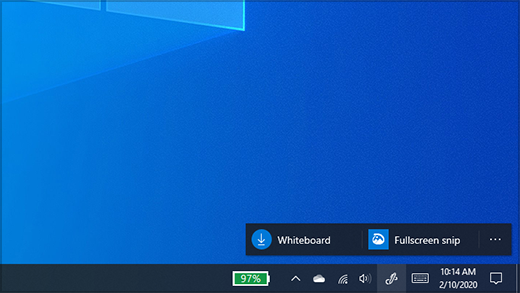
Σημείωση: Οι προηγούμενες Χώρος εργασίας του Windows Ink περιλαμβάνονταν Αυτοκόλλητες σημειώσεις και μπλοκ σχεδίασης. Εξακολουθείτε να μπορείτε να χρησιμοποιήσετε Αυτοκόλλητες σημειώσεις για να γράψετε υπενθυμίσεις ή να σημειώσετε τις ιδέες σας. Για να αποκτήσετεπρόσβαση Αυτοκόλλητες σημειώσεις ανατρέξτε στο θέμα Γρήγορα αποτελέσματα με Αυτοκόλλητες σημειώσεις . Το Μπλοκ σχεδίασης είναι διαθέσιμο μόνο σε παλαιότερες εκδόσεις του Windows.
Επιλέξτε Χώρος εργασίας του Windows Ink από τη γραμμή εργασιών για να το ανοίξετε. Από εδώ, μπορείτε να επιλέξετε Πίνακας ή Απόκομμα πλήρους οθόνης. (Μπορείτε επίσης να επιλέξετε Περισσότερα και να μάθετε περισσότερα σχετικά με την πένα ή να αποκτήσετε πρόσβαση στις ρυθμίσεις πένας .)
Συμβουλή: Πατήστε το επάνω κουμπί στην πένα σας μία φορά για να ανοίξετε γρήγορα Microsoft Whiteboard ή πατήστε το δύο φορές για να ανοίξετε το Απόκομμα & Σχέδιο. Εάν η συντόμευση πένας δεν λειτουργεί, ίσως χρειαστεί να δημιουργήσετε ζεύξη με Ρυθμίσεις. Ανατρέξτε στο θέμα Σύνδεση για να Bluetooth συσκευές για να μάθετε περισσότερα.
Συνεργασία στο Whiteboard
Το Whiteboard παρέχει στις ομάδες έναν έξυπνο καμβά ελεύθερης σχεδίασης, για ιδέες, δημιουργία και συνεργασία σε πραγματικό χρόνο, όταν συνδέεστε στον λογαριασμό σας Microsoft. Σχεδιάστε, πληκτρολογήστε ή προσθέστε εικόνες. Στοιβάξτε στοιχεία προς τα επάνω και μετακινήστε τα. Επιλέξτε το εργαλείο γραφής, όπως πένα ή εργαλείο επισήμανσης. Αλλάξτε το μέγεθος των πινελιών, ακόμα και κατά τη σχεδίαση. Αν το χέρι σας γλιστρήσει, κάντε διορθώσεις με τις διάφορες γόμες.
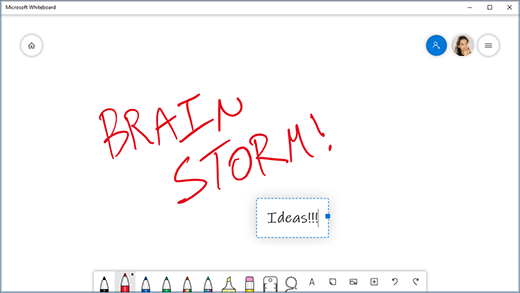
Όταν ολοκληρώσετε τη διαδικασία, οι περίοδοι λειτουργίας ανταλλαγής ιδεών αποθηκεύονται αυτόματα στο cloud της Microsoft, ώστε να μπορείτε να συναγάγετε από το σημείο όπου είχατε σταματήσει.
Προσθήκη σημειώσεων σε στιγμιότυπα οθόνης με χρήση της εφαρμογής Απόκομμα και σχέδιο
Ανοίξτε την εφαρμογή Απόκομμα και σχέδιο και σχεδιάστε πάνω σε ό,τι και αν κάνετε στον υπολογιστή σας τη δεδομένη στιγμή ή ανοίξτε μια προηγούμενη εικόνα. Όλα τα εργαλεία του μπλοκ σχεδίασης είναι στην εφαρμογή Απόκομμα και σχέδιο, από τα στάμπο και το πλάτος γραμμής μέχρι την κοινή χρήση και την εξαγωγή.
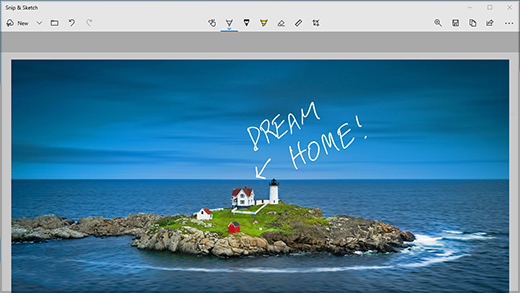
Συμβουλή: Για να προσδιορίσετε τι συμβαίνει όταν κάνετε κλικ στο κουμπί συντόμευσης στην πένα σας, μεταβείτε στην επιλογή Ρυθμίσεις > Συσκευές > Πένα & Windows Ink και κάντε κύλιση προς τα κάτω στην επιλογή Συντομεύσεις πένας για να προσαρμόσετε τις ενέργειες που κάνει το κουμπί.











